Kas ir JSON fails un kā to atvērt?

Vai esat kādreiz saņēmis JSON failu un nezinājāt, kā to atvērt? Šajā rakstā atklājiet, kā viegli atvērt un rediģēt JSON failus.
Operētājsistēmas Windows 7 laikos jūs varētu ātri mainīt noklusējuma ikonu atstarpi darbvirsmai, apmeklējot operētājsistēmas Izskata un personalizācijas iestatījumu lapu. Tomēr šī opcija nav pieejama jaunākās Windows versijās.
Ja izmantojat operētājsistēmu Windows 11 vai Windows 10, šajā rakstā ir parādīts, kā mainīt darbvirsmas ikonu atstarpi, pielāgojot sistēmas reģistru vai paļaujoties uz trešās puses darbvirsmas pielāgošanas programmatūru.
Svarīgi: izveidojiet sistēmas reģistra dublējumu
Mainot darbvirsmas ikonu atstarpi operētājsistēmās Windows 11 un Windows 10, ir jārediģē sistēmas reģistrs. Tomēr nepareiza tā modificēšana var radīt nopietnas problēmas, tāpēc pirms turpināšanas ieteicams to dublēt.
Lai iegūtu detalizētus norādījumus, skatiet šo rokasgrāmatu par Windows reģistra dublēšanu un atjaunošanu .
Modificējiet reģistru, lai mainītu darbvirsmas ikonu atstarpi
Varat mainīt horizontālo un vertikālo darbvirsmas atstarpi operētājsistēmās Windows 11 un 10, mainot divu attiecīgo ierakstu vērtības sistēmas reģistrā. Tālāk norādītajām darbībām vajadzētu palīdzēt tos atrast un rediģēt.
1. Nospiediet Windows + R , lai atvērtu lodziņu Palaist .
2. Ierakstiet regedit un nospiediet taustiņu Enter .
3. Logā Reģistra redaktors kopējiet un ielīmējiet
HKEY_CURRENT_USER\Control Panel\Desktop\WindowMetrics reģistra redaktora adreses joslā un nospiediet taustiņu Enter.
4. Jums jāatrod divi reģistra ieraksti, kas ietekmē noklusējuma darbvirsmas ikonu atstarpi loga labajā pusē:
Noklusējuma vērtība ir – 1125 abiem ierakstiem, savukārt diapazons var būt no – 480 līdz – 2730 .
Piezīme. Palielinot vērtību, atstarpe tiek samazināta , jo vērtības ir negatīvas , bet, samazinot to, atstarpe palielinās.
5. Veiciet izmaiņas vienā vai abos taustiņos un atlasiet Labi , lai saglabātu izmaiņas.
Piemēram, tālāk esošajā ekrānuzņēmumā ir redzams horizontālās darbvirsmas ikonu atstarpes pēc IconSpacing reģistra ieraksta modificēšanas ar vērtību -2000 .
Piezīme. Horizontālās atstarpes maiņa ietekmē arī ikonu robežapgabalus. Tas ietekmē to, kā teksts parādās zem tiem.
Turklāt tālāk esošajā ekrānuzņēmumā ir redzams vertikālās darbvirsmas ikonu atstatums ar IconVerticalSpacing vērtību -2000 .
Svarīgi! Lai atjauninātu operētājsistēmas Windows 11 vai 10 darbvirsmu ar izmaiņām, jums ir jāizrakstās un atkal jāiziet savā lietotāja kontā vai jārestartē dators.
Ja vēlaties atsaukt izmaiņas, vienkārši atkārtoti atveriet reģistra redaktoru un iestatiet atslēgas IconSpacing un IconVerticalSpacing uz -1125 .
Izmantojiet trešās puses darbvirsmas pielāgošanas programmatūru
Ja nevēlaties ķerties pie sistēmas reģistra operētājsistēmā Windows 11 vai Windows 10, varat izmantot trešās puses darbvirsmas pielāgošanas programmas, lai mainītu noklusējuma darbvirsmas ikonu atstarpi. Desktop Icon Spacing un DesktopOK ir divas bezmaksas programmas, kas var jums palīdzēt.
Desktop Icon Spacing ir viegls un viegli lietojams, un tas ļauj mainīt noklusējuma darbvirsmas ikonu atstarpi operētājsistēmā Windows.
Pēc lietotnes lejupielādes vienkārši palaidiet izpildāmo failu un izmantojiet slīdņus blakus vienumiem Horizontāli un Vertikāli , lai pēc vajadzības mainītu ikonu atstarpi. Pēc tam atzīmējiet izvēles rūtiņas blakus Visi saglabātie dati un Visi pārējie logi aizvērti un atlasiet Lietot . Tas liek programmai File Explorer automātiski restartēt, un jūsu izmaiņas tiks atspoguļotas nekavējoties.
Ja vēlaties tos atgriezt, atveriet izvēlni Papildu un atlasiet Iestatīt noklusējumu .
DesktopOK ir vēl viena lietotne, kas ne tikai ļauj mainīt noklusējuma ikonu atstarpi Windows darbvirsmā, bet arī piedāvā vairākas papildu opcijas, tostarp ikonu izmēru , fontu pielāgošanu, ikonu izkārtojumu saglabāšanu pēc ekrāna izšķirtspējas un tā tālāk.
Pēc DesktopOK lejupielādes izņemiet to un palaidiet izpildāmo failu. Parādītajā DesktopOK logā atveriet izvēlni Rīki un atlasiet Windows Metrics .
Windows metrikas logā izmantojiet slīdņus, kas atrodas blakus vienumam Horizontālā atstarpe un Vertikālā atstarpe , lai veiktu vajadzīgās izmaiņas ikonu atstarpēs. Izmaiņas jāpiemēro nekavējoties. Ja tā nav, atlasiet Restartēt Explorer , lai piespiedu kārtā restartētu File Explorer.
Atlasiet pogu Noklusējums blakus diviem slīdņiem, ja vēlaties pārslēgties atpakaļ uz noklusējuma atstarpi.
Viegli iestatiet vēlamo darbvirsmas ikonu atstarpi
Iepriekš sniegtajiem norādījumiem vajadzēja palīdzēt iestatīt darbvirsmas atstarpi operētājsistēmās Windows 11 un Windows 10 tieši tā, kā vēlaties. Atgādinām, ka juceklis ar reģistru var radīt problēmas, tāpēc pirms papildu izmaiņu veikšanas neaizmirstiet to dublēt. Ja vēlaties spēlēt droši, tā vietā izmantojiet vienu no divām iepriekš minētajām lietotnēm.
Tātad, ja tas ir novērsts, tālāk ir norādīts, ko varat darīt, lai padarītu savu darbvirsmu jaukāku, pilnībā pielāgojot ikonas .
Uznirstošais logs tiks atvērts jebkurai mapei, DLL vai EXE, kurā ir pašreizējā ikona. Ja maināt noklusējuma Windows ikonu, iespējams, tā būs shell32.dll vai imageres.dll. Ja maināt ikonu konkrētai programmai, tā gandrīz vienmēr būs programmas izpildāmā programma.
Noklikšķiniet uz "Pārlūkot", dodieties uz vajadzīgo ikonu, atlasiet vajadzīgo ikonu un pēc tam noklikšķiniet uz "OK".
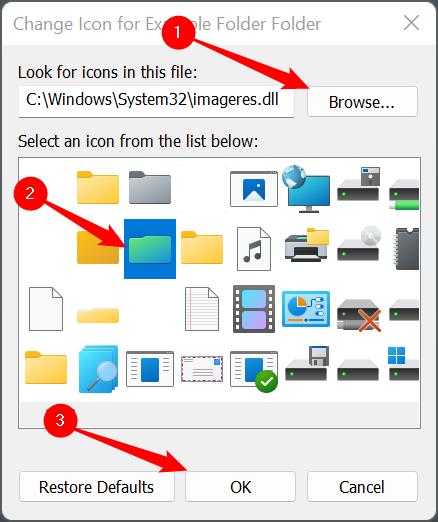
Kad noklikšķināsit uz Labi, mapē Properties tiks parādīta jaunā atlasītā ikona. Noklikšķiniet uz "Lietot", lai veiktu izmaiņas, pēc tam aizveriet logu Properties.
Ja pielāgojat saīsni, tas izskatīsies nedaudz savādāk, taču neuztraucieties. Solis ir tāds pats. Vienkārši noklikšķiniet uz "Lietot".
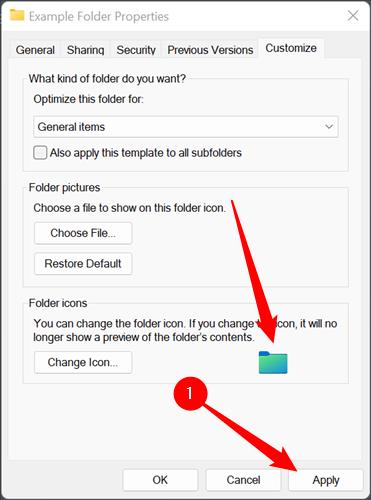
Jūs nevarat pārvietot ICO failu uz citu vietu, ja tas ir izmantots, lai mainītu mapes ikonu, nesalaužot jauno ikonu. Ja to izdarīsit, tas automātiski tiks atjaunots uz iepriekšējo. Noteikti novietojiet savu ikonu vietā, kur tā var palikt uz nenoteiktu laiku. Paslēpta mape galvenajā C:\ direktorijā varētu būt laba vieta.
Izmaiņas jāveic nekavējoties. Ja tā nenotiek, ar peles labo pogu noklikšķiniet uz tukšas vietas darbvirsmā un noklikšķiniet uz "Atsvaidzināt". Varat arī vienkārši restartēt datoru.
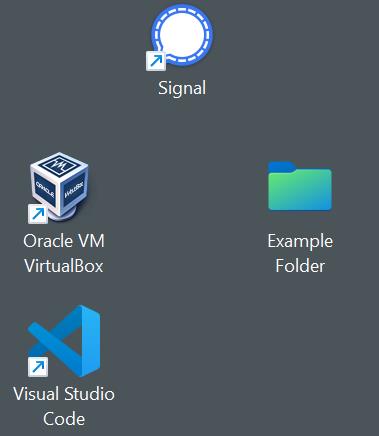
Mēs esam apskatījuši, kā mainīt galvenās darbvirsmas ikonas un kā mainīt jebkuras konkrētas lietojumprogrammas, saīsnes vai mapes ikonu. Ko darīt, ja vēlaties mainīt ikonu, kas tiek izmantota, lai attēlotu visus noteikta veida failus?
Sistēmā Windows 11 patiešām nav ērts veids, kā to izdarīt, taču tas ir viegli izdarāms, izmantojot Nirsoft rīku FileTypesMan. Noteikti izmantojiet programmas 64 bitu versiju, jo visas Windows 11 instalācijas ir 64 bitu versijas. Lejupielādei būs pievienots īpašs nosaukums vai etiķete, piemēram, "x64" vai "64-bit".
Jums vienmēr vajadzētu uztraukties, lejupielādējot dīvainas programmas no interneta. Tomēr šajā gadījumā jums nav jāuztraucas. Nirsoft darbojas gandrīz tikpat ilgi kā Windows, un to programmas ir uzticamas.
Izsaiņojiet FileTypesMan no ZIP faila, kur vien vēlaties. Tas netiek instalēts, un tam ir vienalga, no kurienes jūs to palaist. Vienkārši veiciet dubultklikšķi uz "filetypesman.exe".
Tiklīdz tiks palaists FileTypesMan, tiks parādīts saraksts ar visiem faila veidiem, par kuriem jūsu dators "zina".
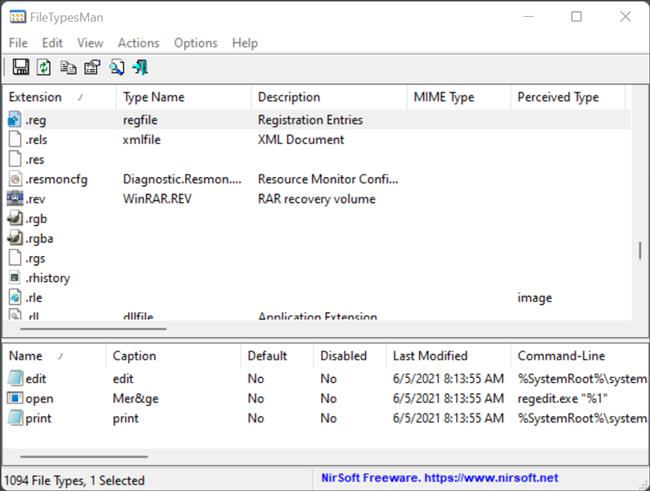
Ritiniet uz leju sarakstā, līdz atrodat vajadzīgo faila tipu. Ar peles labo pogu noklikšķiniet uz faila paplašinājuma, pēc tam noklikšķiniet uz "Rediģēt atlasītā faila tipu". Šajā piemērā mēs aizstāsim noklusējuma REG faila ikonu ar ātru zaļo krāsu, ko izveidojām programmā GIMP.
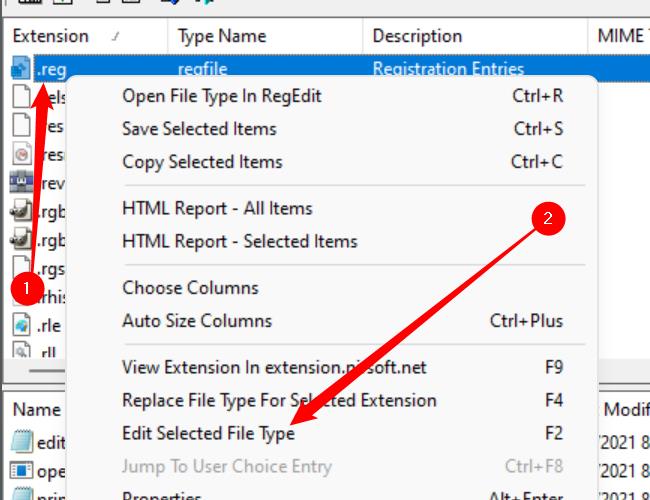
Noteikti atzīmējiet, kur tiek saglabāta sākotnējā ikona. Nav vienkāršas pogas “Atiestatīt uz noklusējumu”, kas to automātiski izlabos jūsu vietā. Ja mainīsiet to un nolemsiet, ka jums tas nepatīk, jums pašam tā būs jāmaina atpakaļ uz sākotnējo ikonu.
Atrodiet rindiņu ar nosaukumu "Noklusējuma ikona" un noklikšķiniet uz trīs punktu pogas loga labajā malā.
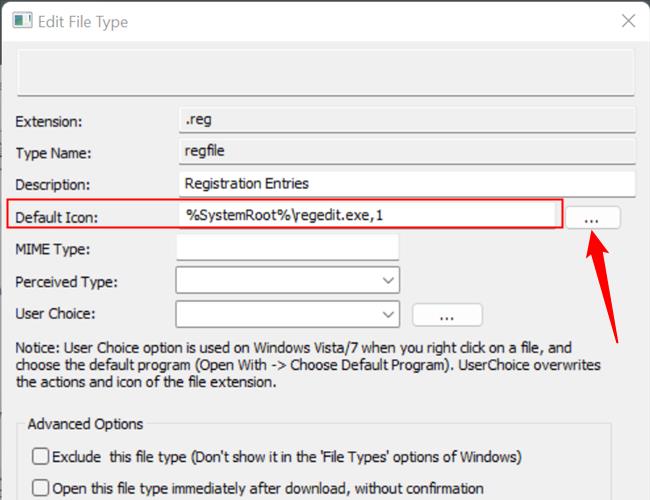
Uznirstošā loga stūrī noklikšķiniet uz "Pārlūkot", pārejiet uz savu jauno ikonu, noklikšķiniet uz tās un pēc tam noklikšķiniet uz "OK".
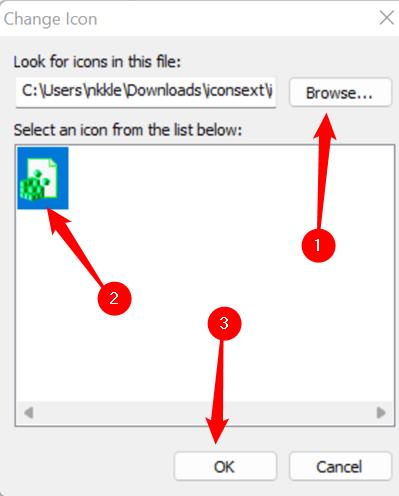
Visbeidzot, loga "Rediģēt faila tipu" apakšā noklikšķiniet uz "OK", un esat pabeidzis — visas šī faila veida ikonas būs mainītas.
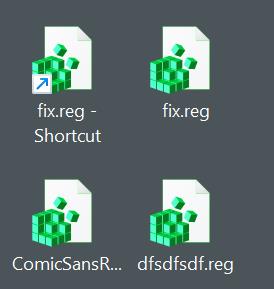
Ja pārvietojat vai izdzēsīsit jauno ikonu, katrs šīs ikonas gadījums tiks aizstāts ar vispārēju baltu taisnstūri, nevis jauno, kuru izvēlējāties vai sākotnējo ikonu. Ja plānojat instalēt pielāgotas ikonas, noteikti ievietojiet tās vietā, kur tās nejauši neizdzēsīsit. Paslēpta mape galvenajā C:\ direktorijā varētu būt laba vieta.
Vai esat kādreiz saņēmis JSON failu un nezinājāt, kā to atvērt? Šajā rakstā atklājiet, kā viegli atvērt un rediģēt JSON failus.
Uzziniet, kā sekot līdzi draugu un ģimenes dzimšanas dienām Facebook. Efektīvi atklājiet dzimšanas dienas un izmantojiet iespējas, ko sniedz šī sociālā platforma.
AR Zone ir vietējā lietotne, kas pieejama jaunākajos Samsung tālruņos, kas lietotājiem ļauj izklaidēties, izmantojot paplašināto realitāti. Iegūstiet vairāk informācijas par tās funkcijām!
Atšķirībā no citiem TV straumēšanas pakalpojumiem, Peacock TV piedāvā bezmaksas plānu, kas ļauj lietotājiem straumēt līdz 7500 stundām atlasītu filmu, seriālu, sporta šovu un dokumentālo filmu, nemaksājot ne santīma. Tā ir laba lietotne jūsu straumēšanas ierīcē, ja jums ir nepieciešams pārtraukums no Netflix abonēšanas maksas.
Zoom ir populāra videokonferenču un sapulču lietotne. Ja piedalāties tālummaiņas sapulcē, var būt noderīgi izslēgt skaņu, lai nejauši nepārtrauktu runātāju, it īpaši, ja sapulce ir liela, piemēram, tīmekļseminārs.
Ir patīkami “pārgriezt vadu” un ietaupīt naudu, pārejot uz straumēšanas pakalpojumiem, piemēram, Netflix vai Amazon Prime. Tomēr kabeļtelevīzijas uzņēmumi joprojām piedāvā noteikta veida saturu, ko neatradīsit, izmantojot pakalpojumu pēc pieprasījuma.
Facebook ir lielākais sociālo mediju tīkls, ko katru dienu izmanto miljardiem cilvēku. Bet tas nenozīmē, ka tam nav problēmu.
Varat izmantot Facebook, lai sazinātos ar draugiem, pirktu vai pārdotu produktus, pievienotos fanu grupām un veiktu citas darbības. Taču problēmas rodas, kad jūs grupām pievieno citi cilvēki, it īpaši, ja šī grupa ir izveidota, lai jums nosūtītu surogātpastu vai kaut ko pārdotu.
Daudziem cilvēkiem patīk aizmigt, klausoties mūziku. Galu galā, ņemot vērā relaksējošu atskaņošanas sarakstu skaitu, kurš gan negribētu aizmigt, klausoties japāņu flautas maigo skaņu.
Klēpjdatorā vai galddatorā jāatrod vai jāpārbauda pašreizējā BIOS versija. BIOS vai UEFI programmaparatūra ir programmatūra, kas pēc noklusējuma tiek instalēta jūsu datora mātesplatē un kas nosaka un kontrolē iebūvēto aparatūru, tostarp cietos diskus, videokartes, USB portus, atmiņu utt.
Dažas lietas ir tik nomāktas kā intermitējoša interneta pieslēguma problēma, kas nepārtraukti atvienojas un atjauno savienojumu. Iespējams, jūs strādājat pie kāda steidzama uzdevuma, spēlējat savu iecienītāko programmu pakalpojumā Netflix vai spēlējat aizraujošu tiešsaistes spēli, taču kāda iemesla dēļ pēkšņi atvienojaties.
Dažkārt lietotāji izmanto visas savas iespējas un izmanto BIOS atiestatīšanu, lai labotu datoru. BIOS var tikt bojāta kļūdaina atjauninājuma vai ļaunprātīgas programmatūras dēļ.
Ikreiz, kad sērfojat internetā, jūsu pārlūkprogramma savā vēsturē ieraksta katras atrastās tīmekļa lapas adreses. Tas ļauj sekot līdzi pagātnes darbībām, kā arī palīdz ātri atkārtoti apmeklēt vietnes.
Jūs esat nosūtījis vairākus failus uz savu printeri, taču tas nedrukā nevienu dokumentu. Jūs pārbaudāt printera statusu Windows iestatījumu izvēlnē, un tajā ir rakstīts “Bezsaistē.
Roblox ir viena no populārākajām tiešsaistes spēlēm, īpaši jaunāko demogrāfisko grupu vidū. Tas dod spēlētājiem iespēju ne tikai spēlēt spēles, bet arī izveidot savas.
Tiešsaistes produktivitātes rīki sniedz daudzas iespējas automatizēt darbplūsmas vai izmantot lietotnes un lietotņu integrācijas, lai organizētu savu dzīvi un strādātu efektīvāk. Slack ir populārs sadarbības rīks, kas piedāvā integrāciju ar tūkstošiem citu lietotņu, lai jūs varētu izmantot vairākas lietotnes vienuviet.
Adobe Illustrator ir galvenā lietojumprogramma vektorgrafiku, piemēram, logotipu, izveidei un rediģēšanai, kuru var palielināt vai samazināt, nezaudējot detaļas. Programmas Illustrator iezīme ir tā, ka ir daudz veidu, kā sasniegt vienu un to pašu mērķi.
3D kvēldiegu printeri var izgatavot jebko, sākot no svētku rotājumiem un beidzot ar medicīniskiem implantiem, tāpēc šajā procesā netrūkst satraukuma. Problēma ir pāreja no 3D modeļa uz faktisko izdruku.
Ja esat saņēmis datoru dāvanā vai vēlaties iegādāties lietotu modeli vai modeli ar atlaidi, iespējams, jums rodas jautājums, kā noteikt, cik vecs ir jūsu dators. Lai gan tas ne vienmēr ir precīzs vai vienkāršs process, ir iespējams iegūt labu priekšstatu par to, cik vecs ir jūsu Windows dators, izmantojot dažus trikus.
Lai gan tālrunim ir ērti dot balss komandas un tas automātiski reaģē, šīs ērtības ir saistītas ar lieliem privātuma kompromisiem. Tas nozīmē, ka uzņēmumam Google ir pastāvīgi jāklausās jūs, izmantojot jūsu mikrofonu, lai tas zinātu, kad atbildēt.
Ir daudz iemeslu, kāpēc klēpjdators nevar izveidot savienojumu ar Wi-Fi, un tāpēc ir daudz veidu, kā novērst kļūdu. Ja klēpjdators nevar izveidot savienojumu ar Wi-Fi, varat izmēģināt šādus veidus, kā novērst šo problēmu.
Pēc USB sāknēšanas izveides Windows instalēšanai lietotājiem jāpārbauda USB sāknēšanas veiktspēja, lai redzētu, vai tā ir veiksmīgi izveidota.
Vairāki bezmaksas rīki var paredzēt diska kļūmes, pirms tās notiek, dodot laiku datu dublēšanai un diska savlaicīgai nomaiņai.
Izmantojot pareizos rīkus, varat skenēt sistēmu un noņemt spiegprogrammatūru, reklāmprogrammatūru un citas ļaunprātīgas programmas, kas varētu slēpties jūsu sistēmā.
Piemēram, ja dators, mobilā ierīce vai printeris mēģina izveidot savienojumu ar Microsoft Windows datoru tīklā, var parādīties kļūdas ziņojums “Tīkla ceļš nav atrasts — kļūda 0x80070035”.
Zilais nāves ekrāns (BSOD) ir izplatīta un ne jauna Windows kļūda, kad datorā rodas nopietna sistēmas kļūda.
Tā vietā, lai veiktu manuālas un tiešas piekļuves darbības operētājsistēmā Windows, mēs varam tās aizstāt ar pieejamajām CMD komandām, lai nodrošinātu ātrāku piekļuvi.
Pēc neskaitāmām stundām, kas pavadītas, lietojot koledžas klēpjdatoru un galddatora skaļruņu sistēmu, daudzi cilvēki atklāj, ka daži gudri uzlabojumi var pārvērst viņu šauro kopmītņu telpu par galveno straumēšanas centru, neiztērējot pārāk daudz naudas.
No Windows 11 pārlūkprogramma Internet Explorer tiks noņemta. Šajā rakstā WebTech360 sniegs norādījumus, kā lietot pārlūkprogrammu Internet Explorer operētājsistēmā Windows 11.
Klēpjdatora skārienpaliktnis nav paredzēts tikai norādīšanai, klikšķināšanai un tālummaiņai. Taisnstūrveida virsma atbalsta arī žestus, kas ļauj pārslēgties starp lietotnēm, kontrolēt multivides atskaņošanu, pārvaldīt failus un pat skatīt paziņojumus.




























